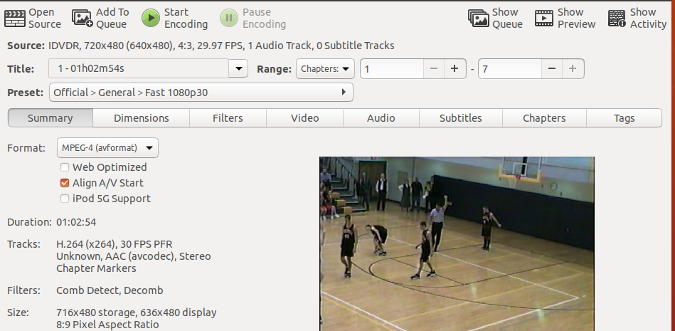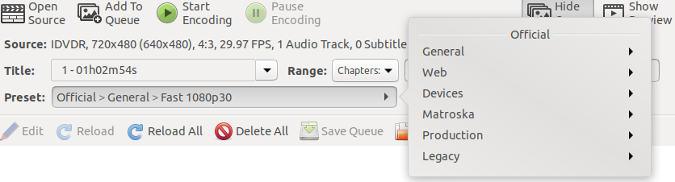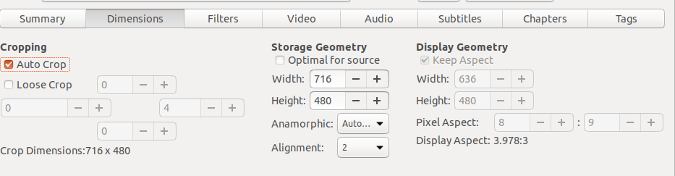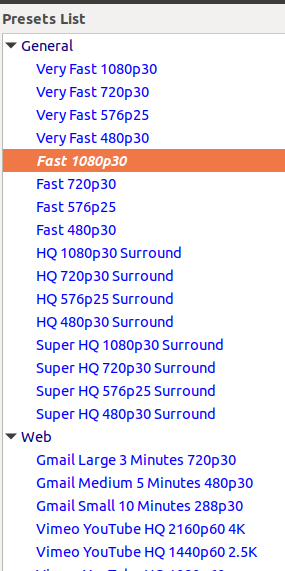3.5 KiB
使用 Handbrake 转换视频
这个开源工具可以很简单地将老视频转换为新格式。
最近,当我的儿子让我数字化他的高中篮球比赛的一些旧 DVD 时,我马上就想到了 Handbrake。它是一个开源软件包,可轻松将视频转换为可在 MacOS、Windows、Linux、iOS、Android 和其他平台上播放的格式所需的所有工具。
Handbrake 是开源的,并在 GPLv2 许可证下分发。它很容易在 MacOS、Windows 和 Linux 包括 Fedora 和 Ubuntu 上安装。在 Linux 中,安装后就可以从命令行使用 $ handbrake 或从图形用户界面中选择它。(我的情况是 GNOME 3)
Handbrake 的菜单系统易于使用。单击 “Open Source” 选择要转换的视频源。对于我儿子的篮球视频,它是我的 Linux 笔记本中的 DVD 驱动器。将 DVD 插入驱动器后,软件会识别磁盘的内容。
正如你在上面截图中的 “Source” 旁边看到的那样,Handbrake 将其识别为 720x480 的 DVD,宽高比为 4:3,以每秒 29.97 帧的速度录制,有一个音轨。该软件还能预览视频。
如果默认转换设置可以接受,只需按下 “Start Encoding” 按钮(一段时间后,根据处理器的速度),DVD 的内容将被转换并以默认格式 M4V 保存(可以改变)。
如果你不喜欢文件名,很容易改变它。
Handbrake 有各种格式、大小和配置的输出选项。例如,它可以生成针对 YouTube、Vimeo 和其他网站以及 iPod、iPad、Apple TV、Amazon Fire TV、Roku、PlayStation 等设备优化的视频。
你可以在 “Dimensions” 选项卡中更改视频输出大小。其他选项卡允许你应用过滤器、更改视频质量和编码、添加或修改音轨,包括字幕和修改章节。“Tags” 选项卡可让你识别输出视频文件中的作者、演员、导演、发布日期等。
如果使用 Handbrake 为特定平台输出,可以使用包含的预设。
你还可以使用菜单选项创建自己的格式,具体取决于你需要的功能。
Handbrake 是一款非常强大的软件,但它并不是唯一的开源视频转换工具。你有其他喜欢的吗?如果有,请分享评论。
via: https://opensource.com/article/18/7/handbrake
作者:Don Watkins 选题:lujun9972 译者:geekpi 校对:wxy